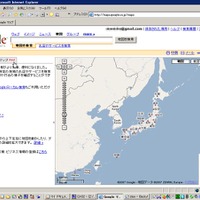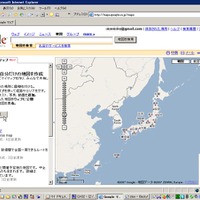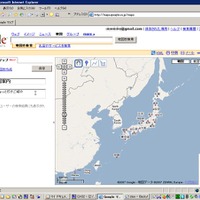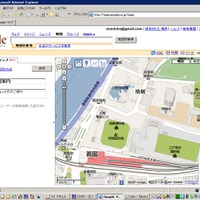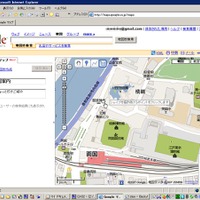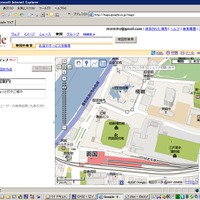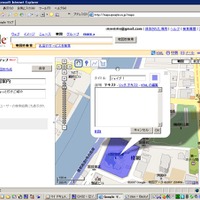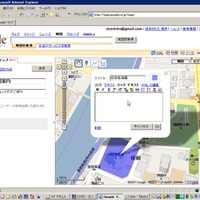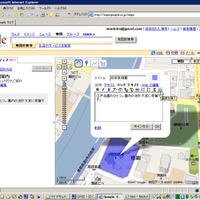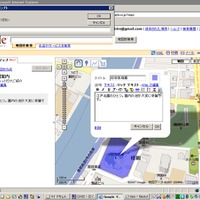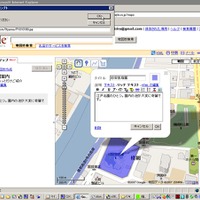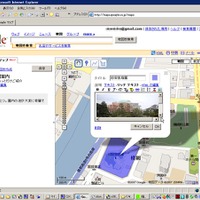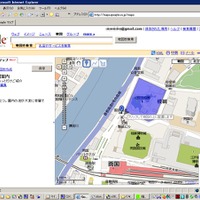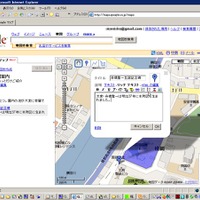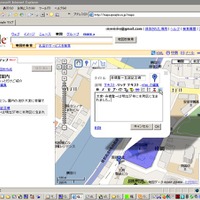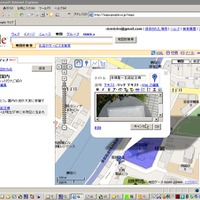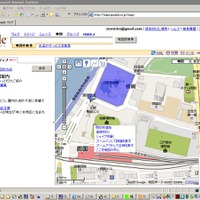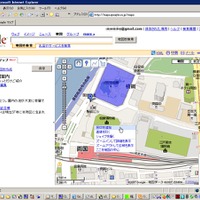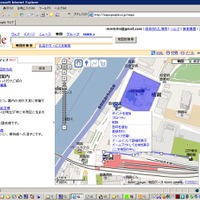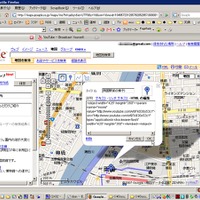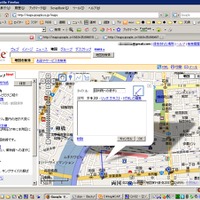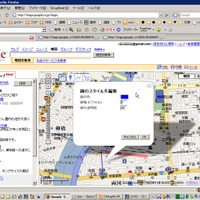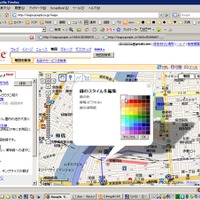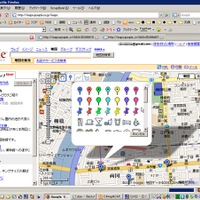Googleマップの新機能「マイマップ」で、さっそく写真入り地元ガイドを作ってみた!
ブロードバンド
その他
注目記事
-

ガジェットレポートは動画でチェック!RBBTODAY YouTube公式
-

米Google、AdWords出稿者向けに「Google Website Optimizer」を提供開始
-

Googleマップに自分だけの地図を作れる「マイマップ」機能が追加
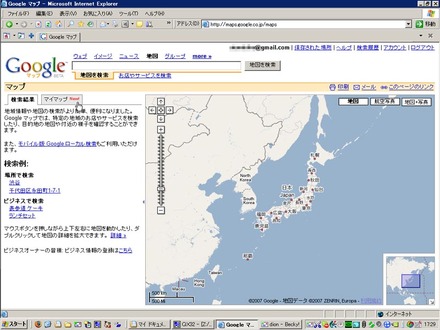
Windows Liveサーチにおける地図検索のように、いわゆる「ソーシャルマップ」の方向に乗った、Googleらしい正統な進化だと言える。アイデア次第でさまざまな使い方が出てきそうだが、とりあえずは堅苦しいことは抜きに、「地元の名所マップでも、写真入りで作ってみたいな」と思ったので、さっそく使ってみた。
Googleマップにアクセスすると、左側の情報表示欄にタブが追加されており、「検索結果」と「マイマップ」の切替が可能となった。マイマップを作成するにはGoogleアカウントを使ってログインしている必要がある。まずはログインした状態で、マイマップに切り替え、「新しい地図を作成」ボタンをクリックしてみよう。
タイトルと説明の入力欄が表示される。ここでは、作成したマイマップを一般ユーザに公開するか、一部の人とだけ共有する非公開にするかも選択可能だ。とりあえずここでは公開のままにして、地図へのメモを書き足す作業に移ろう。
マップの拡大縮小といった操作は、いつもと同じだが、地図画面の左上に、目印、直線、シェイプに切り替えるためのボタンが用意されている。一番右端のシェイプボタンをクリックしてみよう。
マウスのそばに表示されたとおり、描きたい形にマウスをクリックしていこう。最後にダブルクリックすると、そのエリアがブルーで塗りつぶされると同時に、吹き出しが出てメモを書き込めるようになる。
このメモは、通常のテキストだけでなく、リッチテキスト形式やHTML形式で書き込める。
貼り付けたい画像などがあれば、そのURLを入力することで、メモ内に引用することもできる。ここでは事前に自前サーバにアップロードしておいた画像を引用してみた。
適時保存を行っておこう。同じような操作で、目印を作りメモを書き込めば、ピンポイントで案内することもできる。点と線と面が用意されているのは、なかなか単純だがナイスなアイデアだ。これで線について、スタートとゴールといった属性あるいは方向を付与できれば、簡単なルート案内も作れそうだが、とりあえず目印を併用すれば、問題はないだろう。
左上のボタンではなく、マウスの右クリックで表示されるショートカットメニューから、各機能を呼び出すことも可能だ。
一度描いたポイントは、右クリックメニューのプロパティで再編集することができる。吹き出しの中の編集をクリックしてもかまわない。
動画を貼り付けるには、YouTubeやGoogleVideoなどを利用する必要がある。画像同様に事前にアップロードしておいて、こちらは「HTMLの編集」で画像のスニペット(埋め込み用のコード)を直接貼り付ける形になる。
なお目印、直線、シェイプの色やデザインは、吹き出し内の各ボタンの画像をクリックすると、設定が変更できるようになる。とくに目印は、カラーだけでなく、飲食店やホテルなどのマークも用意されており、幅広い使い方ができるだろう。
せっかくなので、記者が作ったマイマップも公開したままにしてある。記事のため拙速に作ったものなので、ちょっとおおざっぱであるが、丁寧に作り込めば、非常に役に立つ機能が登場したと感じる。どうせなら、もっともっと情報を盛り込んで、下町・両国のガイドになればなあと考えた次第だ。
《冨岡晶》
特集
この記事の写真
/